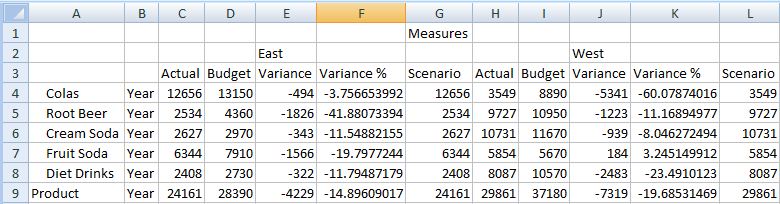Herhaalde onderdelen tonen en onderdrukken
Als een ad-hocraster gestapelde dimensies bevat, kunt u herhaalde onderdelen tonen of onderdrukken.
Soorten cloudgegevensbronnen: Oracle Essbase
Soorten lokale gegevensbronnen: Oracle Essbase
In deze onderwerpen vindt u een beschrijving van het gebruik van de optie Herhaalde onderdelen in het dialoogvenster Opties, het tabblad Gegevensopties, de groep Rijen onderdrukken. Deze optie is alleen van toepassing op Essbase-gegevensbronnen. Zie Gegevensopties als u de andere opties voor gegevensonderdrukking in de groep Rijen onderdrukken en de groep Kolommen onderdrukken wilt gebruiken.
Als u met gestapelde dimensies in een ad-hocraster werkt en de optie Herhaalde onderdelen onderdrukken is geselecteerd, wordt het onderdrukte onderdeellabel door Essbase boven de labels in de volgende rij geplaatst, tot aan de eerste kolomdimensie, met behulp van de "nabijheidsregel". Met de nabijheidsregel worden, als herhaalde onderdelen worden onderdrukt, de gestapelde dimensies rij voor rij door Essbase vergeleken. De niet-herhaalde, niet-onderdrukte onderdelen worden gegroepeerd onder het dichtstbijzijnde onderdrukte onderdeel in de vorige rij. Vervolgens kan worden bepaald welk onderdeel wordt opgevraagd en worden de bijbehorende gegevens in Essbase opgehaald.
In het volgende scenario ziet u een voorbeeld van het gebruik van de nabijheidsregel.
Selecteer de optie Ad-hocanalyse met behulp van de voorbeelddatabase Sample Basic. De dimensies Measures, Product, Market, Scenario en Year worden in het werkblad opgehaald, zoals u ziet in Afbeelding 10-17.
Afbeelding 10-17 Oorspronkelijk ad-hocanalyseraster van Smart Basic
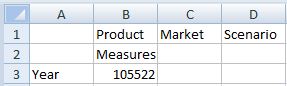
Schik de dimensies zodanig dat er drie "gestapelde" dimensies en twee dimensies naast elkaar zijn in overeenstemming met Afbeelding 10-18.
Afbeelding 10-18 Voorbeeld van basisraster met dimensies in gestapelde configuratie gerangschikt
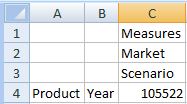
De optie Herhaalde onderdelen in de groep Rijen onderdrukken is standaard uitgeschakeld op het tabblad Gegevens van het dialoogvenster Opties. Zoom in op de onderdelen Product en Year en vervolgens op de dimensies Market en Scenario. Het resulterende raster ziet eruit als Afbeelding 10-19.
Afbeelding 10-19 Inzoomen op de dimensies in het raster voordat de optie Herhaalde onderdelen wordt geselecteerd
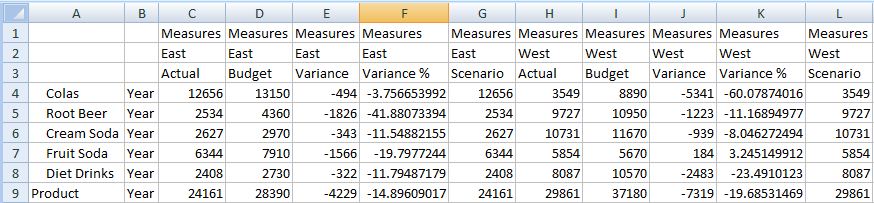
Opmerking:
Voor het leesgemak zijn de onderdelen South en Central uit het raster verwijderd in Afbeelding 10-19 en Afbeelding 10-20.
Selecteer nu via het Smart View-lint achtereenvolgens Opties en het tabblad Gegevens. Selecteer in de groep Rijen onderdrukken de opties bij Herhaalde onderdelen. Vernieuw vervolgens het blad. Het resulterende raster ziet eruit als Afbeelding 10-20. Voor elke kolomdimensie in rij 1 en 2 waarin onderdrukte herhaalde onderdelen voorkomen, wordt het onderdeellabel midden boven de labels in de volgende rij geplaatst.
De gegevens in kolom C, D, E, F en G behoren tot het onderdeel East en de gegevens in kolom H, I, J, K en L behoren tot het onderdeel West. Op basis van de nabijheidsregel behoort het scenario in kolom G tot East omdat dit slechts twee kolommen verwijderd is vanaf het onderdeel East en drie kolommen vanaf het onderdeel West.
De dimensie Measures is van toepassing op het hele raster.
Afbeelding 10-20 Het raster vernieuwen nadat de optie Herhaalde onderdelen is geselecteerd